Како аутоматски проследити е-пошту из Оутлоок-а
Мајкрософт Офис Мицрософт Мицрософт Оутлоок Изгледи Јунак / / September 14, 2023

Објављено

Желите да централизујете своје имејлове у једно пријемно сандуче? Можете да проследите своје Оутлоок е-поруке да вам помогну. Овај водич објашњава како.
Ако имате више Мицрософт налога е-поште и желите све своје е-поруке које треба проследити на одређени налог, можете. Можете да конфигуришете Оутлоок да аутоматски прослеђује е-пошту на другу адресу.
Држање е-поште под једним кишобраном чини управљање е-поштом много лакшим. Ово можете да подесите за све адресе е-поште засноване на Мицрософт-у, укључујући @изгледи, @ливе, или чак твој стари @хотмаил адреса.
У овом водичу ћемо вам показати како да подесите прослеђивање у различитим верзијама Оутлоок пошта апликација.
Како аутоматски проследити е-пошту из Оутлоок-а
Ако желите да будете сигурни да се е-поруке прослеђују са одређеног налога, можете га подесити на Мицрософт-овој локацији за е-пошту Оутлоок. Такође, када поставите опцију прослеђивања, она ће се синхронизовати на свим уређајима на којима сте пријављени Мицрософтов рачун.
Да бисте проследили е-пошту из Оутлоока на вебу:
- Покрените претраживач на рачунару.
- Крените до Оутлоок веб локација и пријавите се са својим акредитивима за Мицрософт налог.
- Кликните Подешавања дугме (икона зупчаника) у горњем десном углу странице.

- Када се отвори прозор Подешавања, изаберите Пошта из леве колоне.
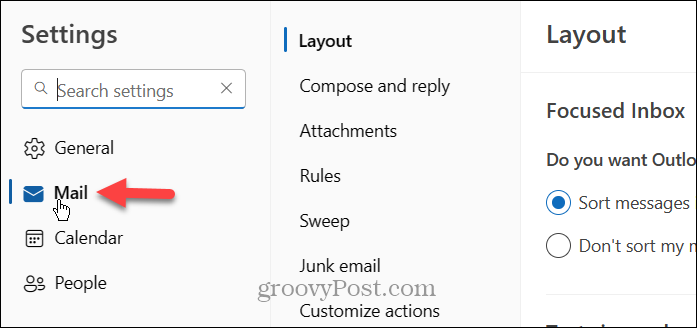
- Кликните Прослеђивање у одељку Лаиоут.
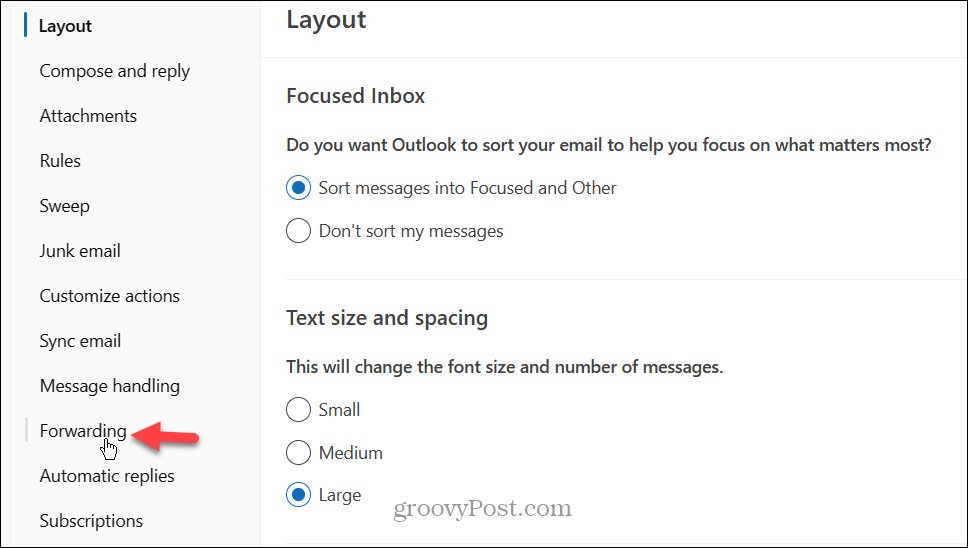
- Проверите Омогући прослеђивање и унесите адресу е-поште на коју желите да се поруке шаљу. Опционо, притисните Чувајте копију прослеђених порука да бисте осигурали да имате резервне копије ако процес преноса крене наопако.

- Када завршите кораке, кликните на сачувати дугме у доњем десном углу за потврду.
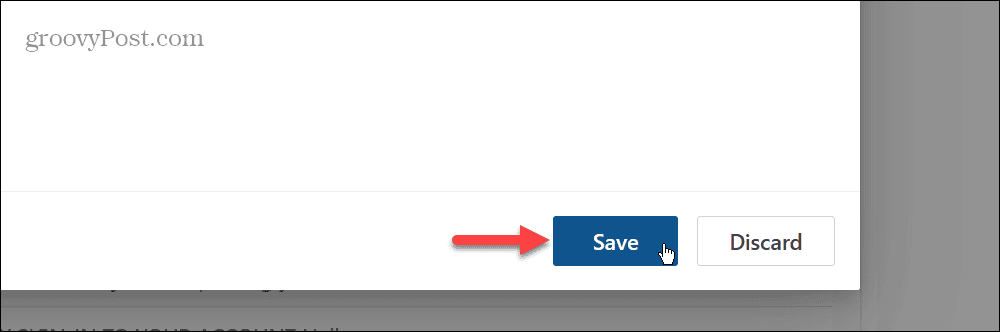
Како да проследите е-пошту из апликације Оутлоок
Ако користите нова Оутлоок апликација за пошту на Виндовс-у, можете да прослеђујете поруке е-поште на одређени налог из њега.
Да бисте проследили е-пошту из апликације Оутлоок:
- Покрените Оутлоок апликација од Старт мени на вашем Виндовс рачунару.
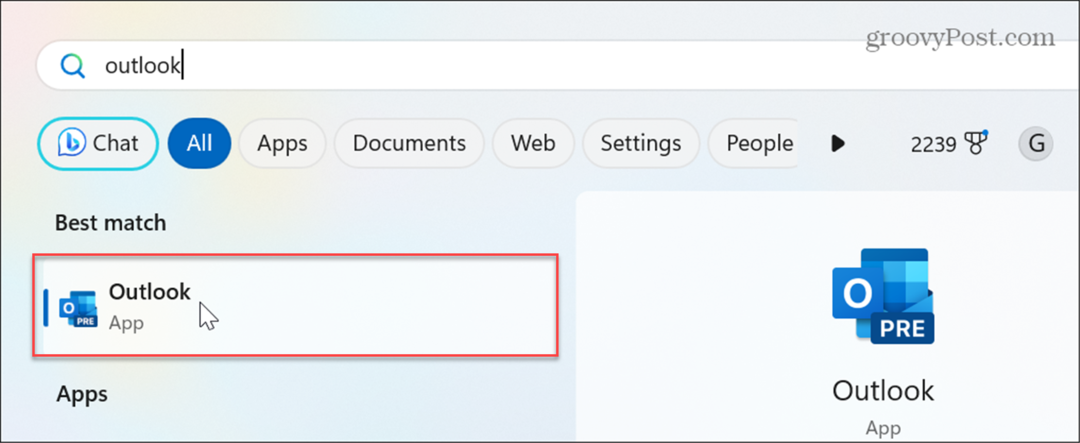
- Када се апликација покрене, кликните Подешавања (икона зупчаника) у горњем десном углу апликације.
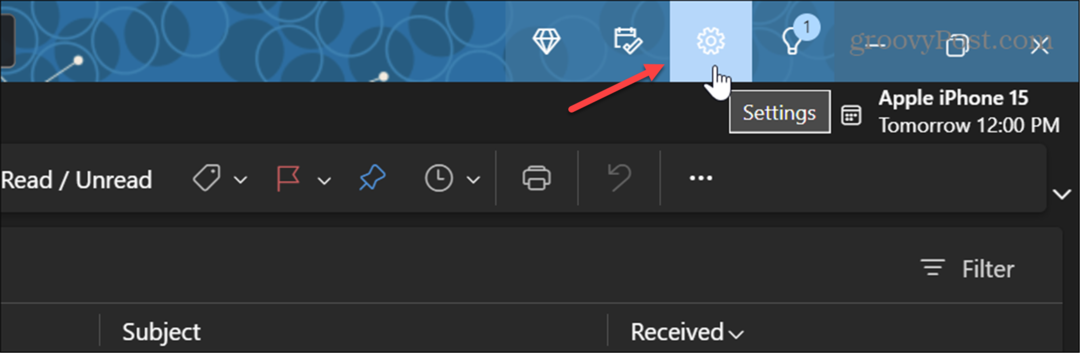
- Изаберите Пошта опцију у левој колони и кликните Прослеђивање под Лаиоут колона.
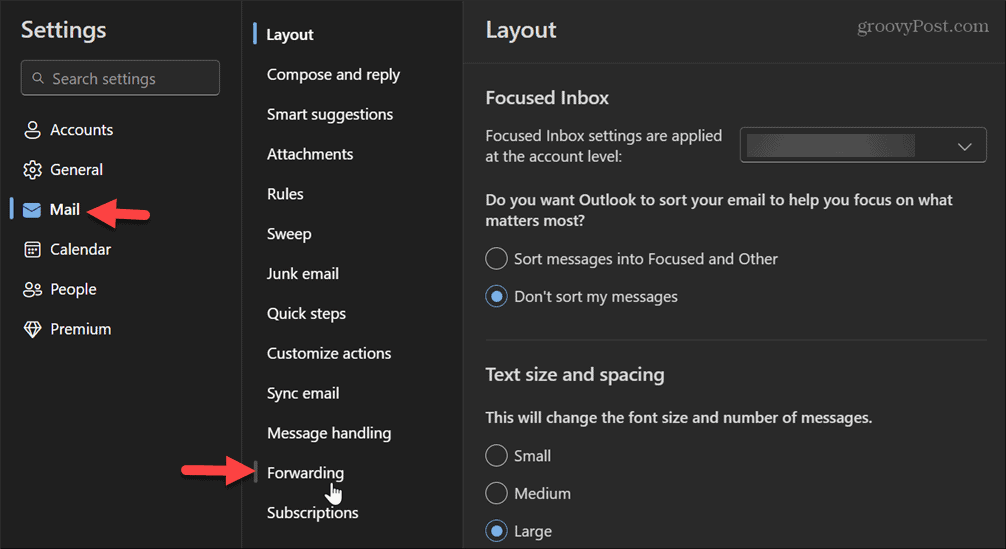
- У Прослеђивање одељак, изаберите налог на који ћете применити прослеђивање ако имате више налога.
- Проверите Омогући прослеђивање поље, укуцајте адреса да прослеђујете е-пошту и опционо изаберете да задржи копију прослеђених порука.
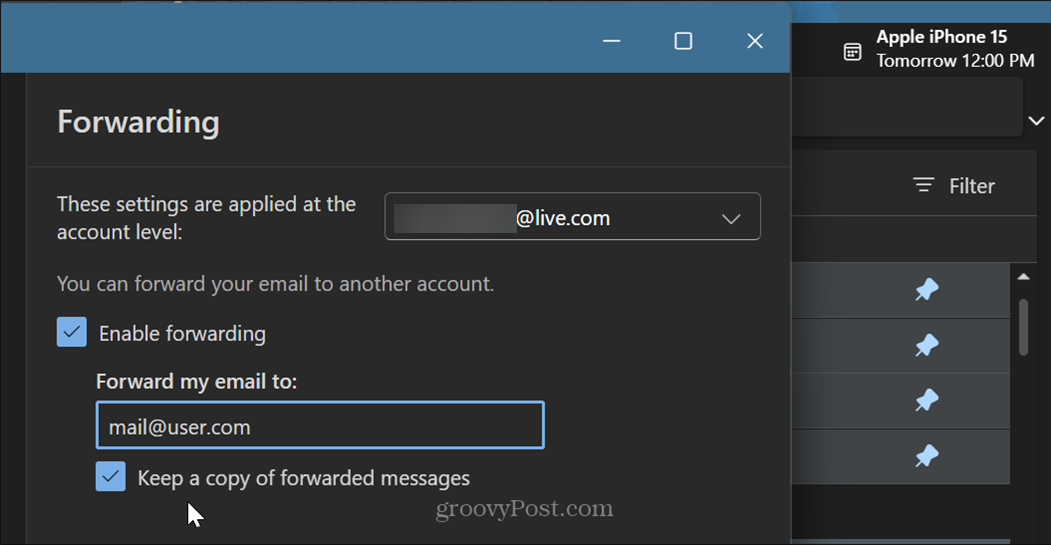
- Кликните сачувати дугме на дну екрана да потврдите промене.

- Затворите Подешавања екран, а ваше е-поруке ће аутоматски бити прослеђене на адресу коју сте подесили.
Како да конфигуришете прослеђивање у Мицрософт 365 верзији Оутлоок-а
Ако користите традиционалну Мицрософт 365 десктоп верзија Оутлоок-а, подешавање прослеђивања је једноставно, али упутства се разликују.
Да бисте конфигурисали прослеђивање е-поште у програму Оутлоок (Мицрософт 365):
- Лансирање Изгледи на вашем рачунару.
- Изаберите Кућа картицу и изаберите Правила > Управљање правилима и упозорењима у одељку Померање на траци.
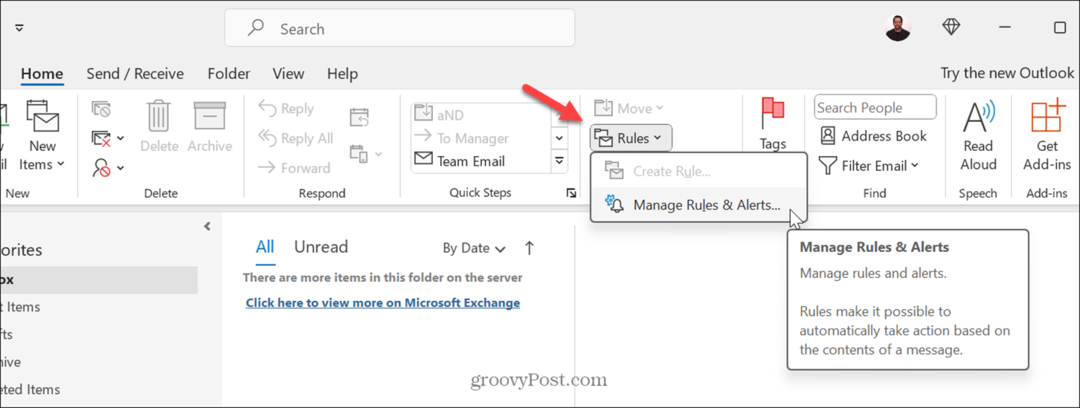
- Када Правила и упозорења отвори екран, кликните на Ново правило дугме.
- Изаберите Примени правило на поруке које примам опцију и кликните Следећи.
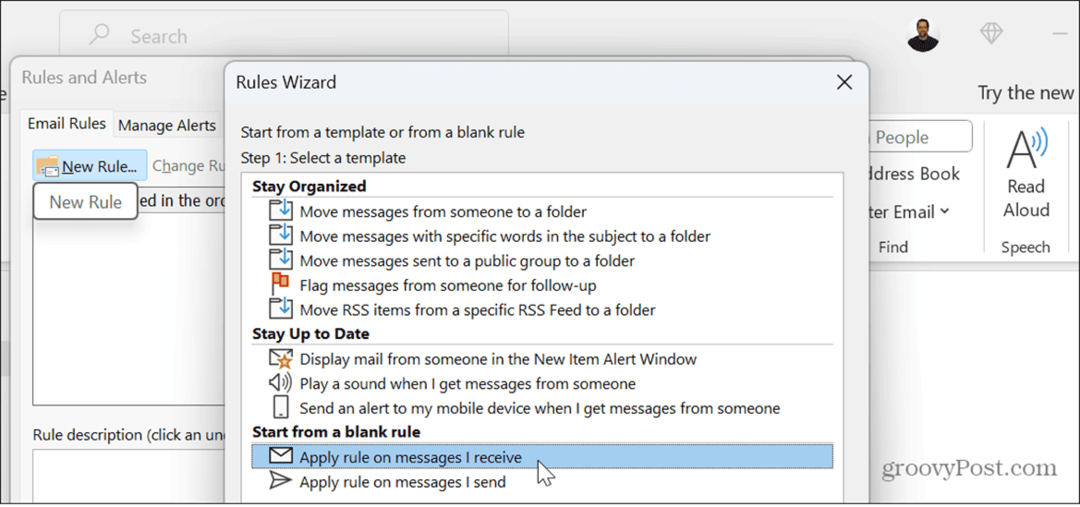
- Када Чаробњак за правила појави, имате различите опције. Можете поставити одређене услове. На пример, подесите е-поруке од одређених корисника, ниво важности или оне које садрже одређене речи.
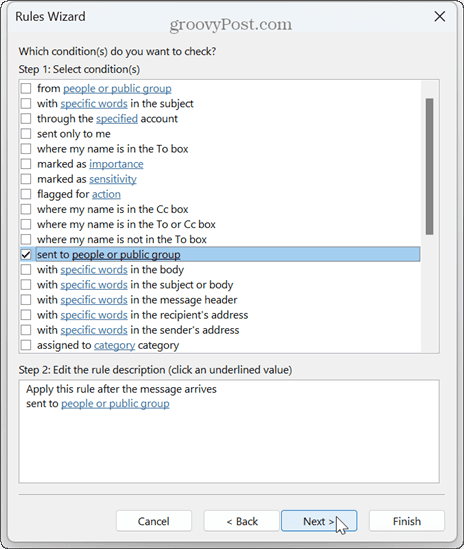
- У овом примеру бирамо одређене људе и групе. Кликните Људи или јавна група везу у Корак 2 одељак.
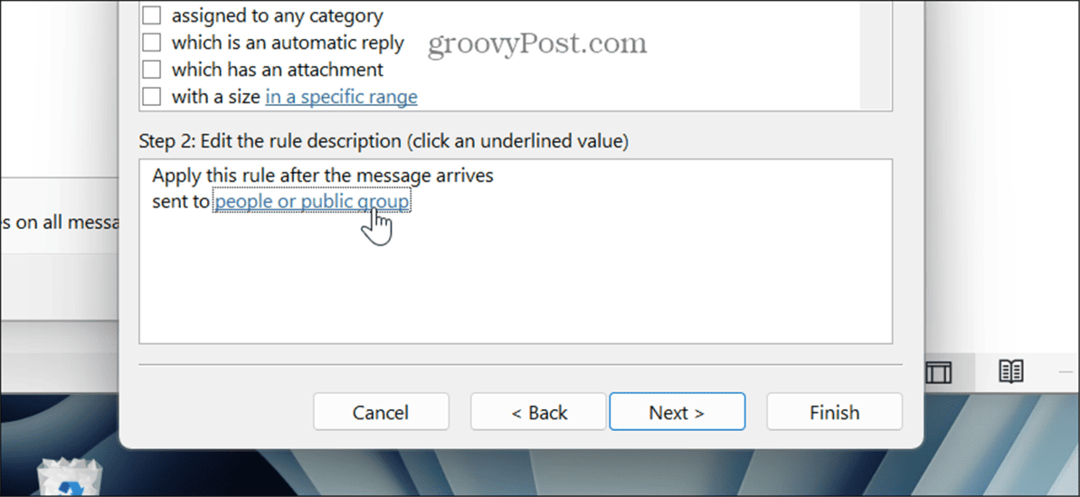
- Изаберите контакте које желите да проследите и кликните У реду.
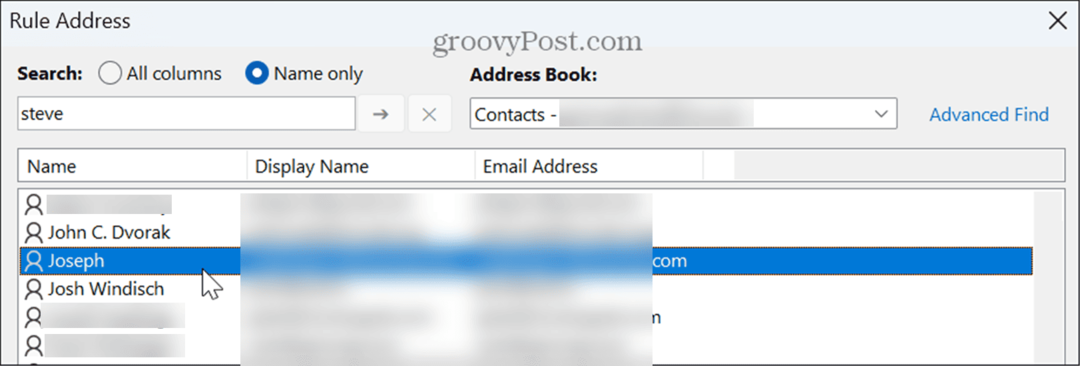
- Да бисте проследили све поруке е-поште, означите поље поред правила које ће се применити на све поруке е-поште послате на вашу адресу и довршите рад чаробњака.
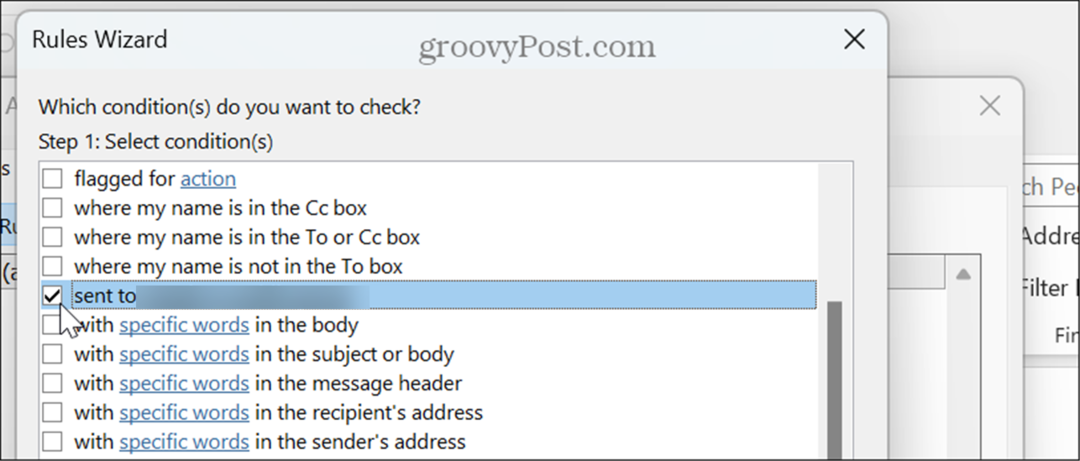
Управљање вашим имејловима у Оутлоок-у
Ако треба да обједините своје е-поруке ради лакшег управљања, можете аутоматски да прослеђујете е-пошту из Оутлоок-а користећи горе наведене кораке. Вреди напоменути да тренутно не можете да подесите прослеђивање из мобилне апликације, али све што подесите за прослеђивање синхронизоваће се са вашим телефоном.
Постоји више начина да добијете више од Оутлоока. На пример, ако имате претрпано пријемно сандуче, можда ћете желети закачите е-пошту у Оутлоок-у, или ако не добијате имејлове на време, можете поправите да се Оутлоок не синхронизује.
Такође, ако вам је потребна физичка копија важних порука е-поште, научите како да то урадите штампај е-пошту из Оутлоок-а. А ако сте корисник Мац-а, погледајте како омогући помоћник ван канцеларије у Оутлооку укључен мацОС.



